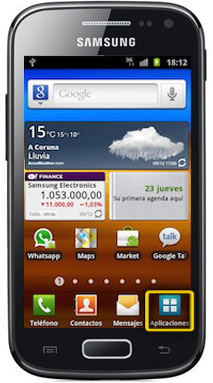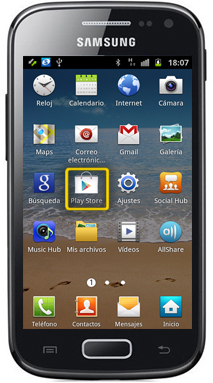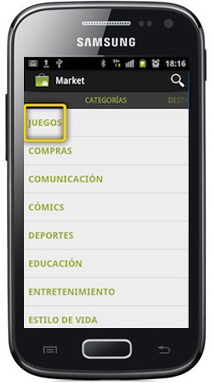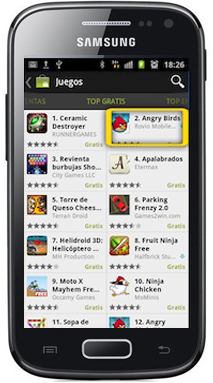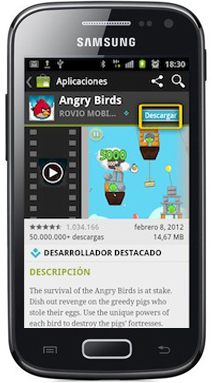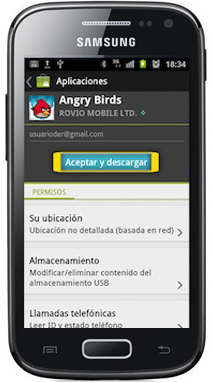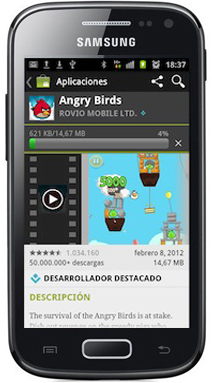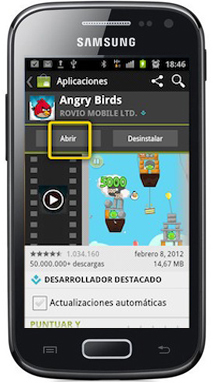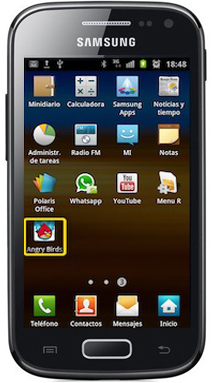samsung galaxy ace II
búsqueda y descarga de aplicaciones
<< ver otro terminal<< más tutoriales de este terminal
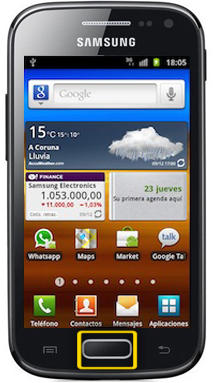
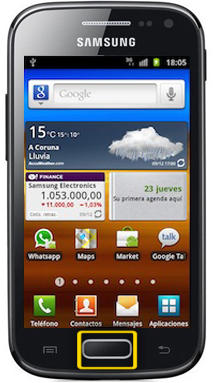 paso 1
paso 1
la conexión con play store requiere tener configurada la CONEXIÓN A INTERNET y una CUENTA DE CORREO DE GOOGLE. Si no las tienes configuradas, revisa como configurar internet o una cuenta de correo de google en los manuales correspondientes
asegúrate de estar en la pantalla de inicio pulsando el BOTÓN CENTRAL

 paso 4
paso 4
la búsqueda de aplicaciones podemos hacerla de dos maneras:
pulsando en la lupa de la parte superior(1) haremos una búsqueda directa de la aplicación si conocemos el nombre
desplazando la pantalla de derecha a izquierda o de izquierda a derecha nos moveremos por diferentes criterios de búsqueda más amplios(2). Esto es, categorías, destacados, top ventas, top gratis, top ingresos, top ventas nuevo, top gratis nuevo y, populares
a modo de ejemplo, vamos a descargar una aplicación desde categorías. Para ello, como estamos en la pantalla de destacados(2), desplazamos la pantalla de derecha a izquierda
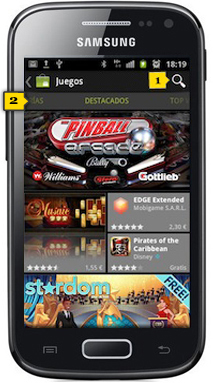
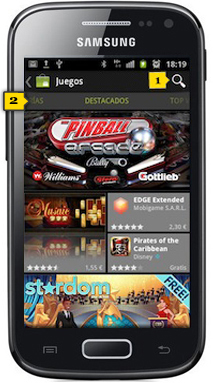 paso 6
paso 6
nos encontramos con una pantalla prácticamente igual a la principal de play store, pero centrada en la categoría de juegos
si pulsamos en la lupa(1), podremos hacer una búsqueda directa del juego que buscamos
desplazando la pantalla de derecha a izquierda y de izquierda a derecha nos moveremos también dentro de diferentes criterios de búsqueda(2).Esto es, categorías, destacados, top ventas, top gratis...
continuando con el ejemplo, buscaremos un juego gratuito de entre los más descargados. Para ello desplazamos la pantalla de derecha a izquierda hasta llegar a Top Gratis